3 ứng dụng viết lách cách miễn phí cho Linux
Phần mềm văn bản toàn màn hình không bị phân tán, phổ biến đã trở nên phổ biến trong số các nhà văn trên tất cả các nền tảng trong nhiều năm nay. Phần mềm này cung cấp một giải pháp rõ ràng cho vấn đề của một nhà văn phổ biến: quá nhiều ứng dụng, chức năng hệ thống trò chơi và email để làm phiền, đặc biệt khi người ta cảm thấy ít như viết và bí mật chào đón bất kỳ sự phân tâm nào như một vị cứu tinh.
Có rất nhiều ứng dụng tuyệt vời cho Windows và Mac cung cấp môi trường viết sạch sẽ, toàn màn hình mà không có chuông và còi bạn sẽ tìm thấy trong một trình xử lý văn bản thông thường, nhưng Linux có vẻ hơi thiếu các ứng dụng viết Zenware chất lượng. Sự phát triển trên hầu hết các phần mềm này dường như đã dừng lại vài năm trước và một số ứng dụng đầy hứa hẹn đã mất khả năng tương thích với các hệ thống mới hơn do các phụ thuộc lỗi thời.
Nếu bạn là một nhà văn hoặc tham gia vào bất kỳ loại văn bản thường xuyên và thích sử dụng Linux, vẫn còn một số hy vọng. Ba ứng dụng sau đây được tích cực phát triển và duy trì hoặc chưa bị mất chức năng trên Linux.
1. Người viết tiêu điểm
Có thể là người giàu nhất và giàu tính năng nhất, và dường như một trong số ít ứng dụng viết không bị phân tâm bản địa duy trì Linux chủ yếu là Focuswriter từ Gott Code. Nó có các ứng cử viên đóng gói cho hầu hết các bản phân phối Linux lớn, chẳng hạn như trên Ubuntu, bạn có thể cài đặt nó
sudo apt-get cài đặt focuswriter
Mặc dù điều này sẽ chỉ cung cấp cho bạn một số chức năng giới hạn và các chủ đề ít có sẵn hơn. Để cài đặt ngược dòng (phiên bản mới nhất), chỉ cần sử dụng PPA chính thức:
sudo add-apt-repository sourceforge.net/projects/twin/ sudo apt-get cập nhật sudo apt-get cài đặt focuswriter
Trong khi hầu hết các ứng dụng viết không phân tâm thực hiện một nỗ lực để duy trì "sạch sẽ" của họ bằng cách loại bỏ chức năng, Focuswriter cung cấp nhiều tính năng định dạng văn bản phong phú. Ban đầu bạn được trình bày với một nền và một cửa sổ viết và không có gì khác.

Tuy nhiên, nếu bạn di chuyển chuột xung quanh các cạnh của màn hình, bạn sẽ thấy các điều khiển ẩn bật vào chế độ xem.

Ngoài các tính năng định dạng văn bản cơ bản, người viết tiêu điểm cho phép bạn đặt mục tiêu hàng ngày bằng phút hoặc từ được viết (hoàn thành sẽ được hiển thị ở bảng điều khiển phía dưới), thiết lập bộ hẹn giờ và làm việc trên nhiều tài liệu theo cách được sắp xếp theo thẻ.

Bạn có thể chọn từ bốn chủ đề mặc định hoặc tạo chủ đề của riêng bạn bằng bất kỳ màu nền hoặc hình ảnh nào bạn thích.

Một tính năng thú vị của Focuswriter là văn bản lấy nét (Cài đặt> Văn bản được tập trung) cho phép dòng hoạt động, ba dòng hoặc đoạn văn nổi bật một chút, làm mờ tất cả văn bản khác về nền.

Focuswriter sẽ cho phép bạn lưu công việc của mình ở định dạng văn bản thuần túy ODT, OOXML và RTF, giúp dễ dàng nhập và định dạng nó trong trình xử lý văn bản theo sở thích của bạn.
2. KoalaWriter
Á hậu cho Linux là KoalaWriter, một bản sao của Ommwriter, một ứng dụng viết Zenware khá đáng tiếc không có sẵn cho Linux. KoalaWriter được xây dựng trên QT, vì vậy nếu bạn muốn cài đặt nó trên bất kỳ DE nào khác, bạn cũng sẽ phải cài đặt nhiều thư viện trước.
Không có gói nào cho Ubuntu. Thay vào đó, bạn nên truy cập Trang mã Google của nhà phát triển và tải xuống kho lưu trữ tar từ đó. Phiên bản mới nhất 1.0.1 segfaults khi khởi động. Kể từ khi nó đã được phát hành vào tháng 11 năm 2011, và báo cáo lỗi chỉ ra điều này vẫn được đánh dấu là mới, nó là an toàn để giả định rằng dự án đã bị bỏ rơi. Các phiên bản trước đó tuy nhiên dường như hoạt động tốt trên Ubuntu 15.04. Bạn có thể lấy nó bằng lệnh:
wget https://koalawriter.googlecode.com/files/KoalaWriter.tar.gz
Cài đặt các phụ thuộc:
sudo apt-get cài đặt build-essential qt4-dev-tools libphonon-dev
Giải nén tệp lưu trữ:
tar -xvf KoalaWriter.tar.gz
Thay đổi thư mục chưa được giải nén:
cd KoalaWriter
và biên dịch:
qmake làm
Để chạy, hãy nhập:
./KoalaWriter
KoalaWriter có một cách tiếp cận tối giản hơn nhiều. Bạn nhận được một hình nền, một vùng viết có thể thay đổi kích thước và một bộ điều khiển cơ bản.

Chúng biến mất ngay khi bạn bắt đầu nhập.

Bạn có thể điều chỉnh phông chữ và kích thước văn bản, nhưng bạn có thể mong đợi các tính năng định dạng văn bản nhỏ.
Nó nhiều hơn hoặc ít hơn đạt được mục tiêu của nó, ngoài các hình ảnh nền bao gồm mà không may thay vì mất tập trung, không giống như màu sắc môi trường xung quanh đẹp của Ommwriter. Hai chức năng bổ sung khác, (không nhất thiết là không phân tâm) phát một số bản nhạc yên tĩnh và làm cho tiếng ồn nhấp cho các lần nhấn phím sẽ chỉ hoạt động với một phonon-backend được cài đặt. Theo KDE, bạn sẽ không gặp vấn đề gì, trong khi trên các hệ thống khác, bạn sẽ cần phải cài đặt một:
sudo apt-get cài đặt phonon-backend-gstreamer
Điều đáng chú ý là, khi bắt đầu đầu tiên, khu vực viết sẽ xuất hiện ở cực bên trái mà bạn có thể sửa bằng cách kéo các cạnh và góc tới vị trí thích hợp của chúng

Bạn cũng có thể kiểm soát độ mờ của vùng ghi bằng điều khiển trượt không rõ ràng ở phía dưới.

KoalaWriter sẽ chỉ cho phép bạn lưu công việc của mình dưới dạng tệp văn bản thuần túy.
3. JDarkRoom
JDarkRoom là một ứng dụng viết trên nền tảng rất đơn giản, dựa trên Java với giao diện người dùng siêu sạch sẽ gợi nhớ đến các màn hình đơn sắc cũ của những năm 80. Trên Linux, nó là một ứng dụng Java với 1, 5 beta là phiên bản mới nhất được phát hành vào năm 2010, nhưng vẫn hoạt động hoàn hảo. Để chạy nó, bạn sẽ cần Java 1.6 hoặc cao hơn. Nếu bạn chưa cài đặt Java, cách dễ nhất để có được JRE mặc định của bản phân phối của bạn là
sudo apt-get cài đặt mặc định-jre
Để tải xuống JDarkRoom, hãy nhập:
wget http://www.codealchemists.com/jdarkroom/versions/15-beta/JDarkRoom.jar
Sau đó, bạn có thể bắt đầu với:
java -jar JDarkRoom.jar
trong thư mục mà nó đã được tải xuống.
Cho dù bạn là một mọt sách chết cứng hay một nhà văn trung niên, người cảm thấy thoải mái nhất khi sử dụng bộ xử lý văn bản của Commodore 64 cũ, bạn sẽ cảm thấy như đang ở nhà với JDarkRoom. Đối với những người khác nó có thể chỉ xuất hiện một chút quá Spartan.

JDarkRoom mất nghiêm túc "phân tâm" và đi kèm với một tập hợp rất hạn chế các tính năng front-end. Nhấn F5 sẽ hiển thị tất cả.

Tất nhiên có rất nhiều cấu hình bạn có thể làm dưới mui xe như thay đổi màu sắc, dòng kết thúc, phông chữ, kiểu con trỏ, biên giới màn hình và nhiều hơn nữa, bằng cách nhấn F6.

JDarkRoom sẽ cho phép bạn lưu các tập tin văn bản thuần túy với một tùy chọn để bật xuất MarkDown.
Phần kết luận
Các ứng dụng viết không phân tâm dường như đã bị bỏ rơi trên Linux, với ngoại lệ đáng chú ý của Focuswriter. Trong khi một số trong số này vẫn đang hoạt động, nó không được đảm bảo họ sẽ tiếp tục làm như vậy trong tương lai. Mặc dù Focuswriter có một số tính năng đẹp, nhưng tốt nhất bạn nên cân nhắc chuyển sang chế độ Toàn màn hình của trình xử lý văn bản yêu thích để đạt được hiệu ứng tương tự với thực sự không cần thiết. OpenOffice, LibreOffice và thậm chí Scrivener cung cấp các tính năng như vậy, và nó sẽ cho phép bạn làm việc trong môi trường bạn sẽ sử dụng để nâng cao hơn nữa văn bản của bạn sau này mà không cần xuất và nhập giữa các ứng dụng.
Quyền tác giả: Rubin Starset, Foter, CC BY-NC-SA





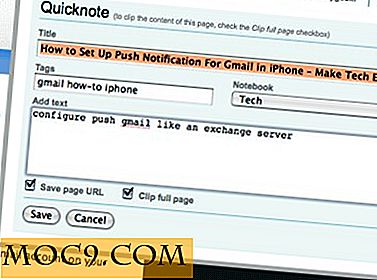
![Làm thế nào để cho người khác chọn hình nền sống tốt nhất cho bạn bằng cách sử dụng Bitmado [Android]](http://moc9.com/img/Bitmado-Browse.jpg)
